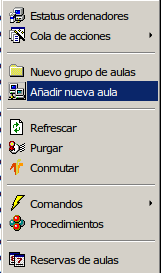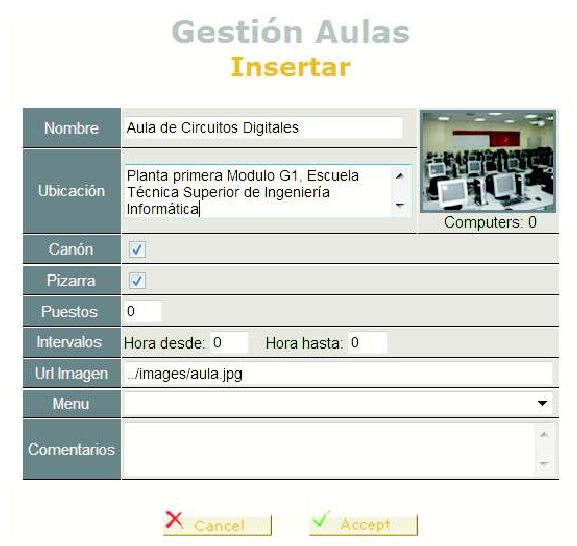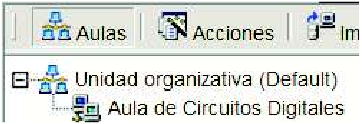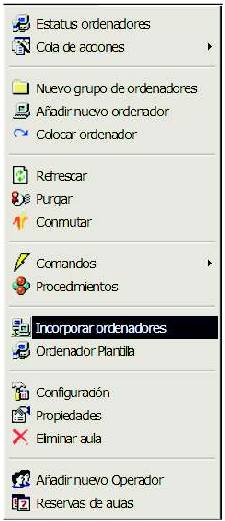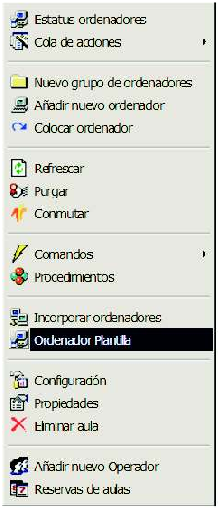| Version 11 (modified by , 14 years ago) (diff) |
|---|
Guía Rápida
Esta es una guía para trabajar con la consola de administración de OpenGnSys.
Acceso a la consola
Después de la instalación de OpenGnsys se puede acceder a la consola de administración de la Aplicación escribiendo en la barra de direcciones del navegador lo siguiente: http://[ipdelservidor]/opengnsys
Acto seguido introduciremos los datos:
Usuario: opengnsys y como Password: opengnsys
NOTA: Estos datos se podrán modificar más adelante para personalizar este acceso.
Nos aparecerá una pantalla como ésta, donde se ven todos los módulos de la Aplicación que iremos viendo poco a poco.
La solapa seleccionada por defecto es la de aulas. Y en ella se aprecia la Unidad Organizativa creada automáticamente por el proceso de instalación. Más tarde veremos cómo cambiar este dato.
Añadir Aulas
Sobre esta Unidad crearemos nuestra estructura de aulas. Para ello pulsaremos siempre con el botón secundario sobre el icono o sobre el literal "Unidad Organizativa (Default)" y nos aparecerá un menú contextual como este:
Colocaremos el cursor sobre la opción: "Añadir nueva aula" y rellenaremos el siguiente formulario:
Una vez terminado de introducir los datos del formulario, si pulsamos sobre la solapa aulas para actualizar veremos algo así:
De esta forma se pueden ir dando de alta todas nuestras aulas o bien se pueden crear grupos de aulas a través del mismo menú contextual y dentro de esos grupos insertar nuestras aulas como hemos hecho con ésta.
Es aconsejable este sistema de organización porque después podemos actuar sobre un grupo completo de aulas o bien sobre una sóla o sobre toda la Unidad Organizativa.
Añadir Ordenadores
El siguiente paso es dar de alta los ordenadores, para ello pulsamos con el botón derecho sobre el icono de aula o sobre su nombre y del menú contextual elegiremos: "Incorporar ordenadores":
En el formulario que se muestra pegaremos (Ctrl+v) las lineas del fichero de configuración de nuestro servidor dhcp: "dhcpd.conf" que corresponden a los ordenadores de ese aula que previamente hemos copiado (Ctrl+c). El resultado es algo así:
Con esto hemos incorporado a la Base de datos del sistema todos los datos de los ordenadores: Su IP ,Mac y nombre. Luego veremos que estos datos hay que completarlos. En estos momentos si actualizamos pulsando sobre la solapa Aulas, se podrán ver los ordenadores insertados, tal como se ve en la figura de al lado.
Para completar los datos que faltan usaremos la opción "Ordenador plantilla" del menú contextual del Aula.
Esta opción nos permite asignar cualquier propiedad del formario de ordenadores, en bloque, a todos los ordenadores del aula. La usaremos para asignarles el único servidor OpenGnsys que se ha creado en el proceso de instalación y que automáticamente recibe el nombre de "Servidor OpenGnsys (Default)". Este dato lo seleccionaremos del desplegable:
Attachments (26)
- EmergenteInsertarAula.png (10.2 KB) - added by 14 years ago.
-
FormularioInsertarAula.png (160.2 KB) - added by 14 years ago.
Formularioinsertaraula.png en GuiaRápida?
-
UOconAula.png (39.0 KB) - added by 14 years ago.
adjuntando UOconAula.png en Guía Rápida
-
EmergenteAulaconIncorporar.png (106.2 KB) - added by 14 years ago.
adjuntando EmergenteAulaconIncorporar?.png en Guía Rápida
-
IncorporarEquiposAula.png (180.6 KB) - added by 14 years ago.
adjuntando IncorporarEquiposAula?.png en Guía Rápida
-
EquiposIncorporados.png (14.6 KB) - added by 14 years ago.
adjuntando EquiposIncorporados?.png en Guía Rápida
-
EmergenteAulaconOrdenadorPlantilla.png (100.4 KB) - added by 14 years ago.
adjuntando EmergenteAulaconOrdenadorPlantilla?.png en Guía Rápida
-
OrdenadorPlantilla.png (121.8 KB) - added by 14 years ago.
adjuntando OrdenadorPlantilla?.png en Guía Rápida
-
EstatusOrdenadores.png (225.5 KB) - added by 14 years ago.
adjuntando EstatusOrdenadores.png en Guía Rápida
-
EmergenteOrdenadorConfiguracion.png (67.7 KB) - added by 14 years ago.
adjuntando EmergenteOrdenadorConfiguracion.png en Guía Rápida
-
EmergenteOrdenadorComandosInventarioHard.png (29.6 KB) - added by 14 years ago.
adjuntando EmergenteOrdenadorComandosInventarioHard.png en Guía Rápida
-
HardwarePerfiles.png (55.2 KB) - added by 14 years ago.
adjuntando HardwarePerfiles.png en Guía Rápida
-
HardwarePerfilesDetalle.png (400.4 KB) - added by 14 years ago.
adjuntando HardwarePerfilesDetalle.png en Guía Rápida
- EmergenteDefinirImagen.png (5.7 KB) - added by 14 years ago.
- EmergenteSoftwareComandosInventario.png (20.7 KB) - added by 14 years ago.
- ArbolSoftwarePerfil.png (63.1 KB) - added by 14 years ago.
- ColaAcciones.png (212.2 KB) - added by 14 years ago.
- EmergenteColaAccionesComandos.png (75.7 KB) - added by 14 years ago.
- EmergenteCrearImagen.png (8.6 KB) - added by 14 years ago.
- EmergenteRestaurarImagen.png (6.7 KB) - added by 14 years ago.
- FormularioCrearImagen.png (217.5 KB) - added by 14 years ago.
- FormularioDefinirImagen.png (20.9 KB) - added by 14 years ago.
- FormularioRestaurarImagen.png (193.5 KB) - added by 14 years ago.
- GestionComponentesSoftwarePerfil.png (346.4 KB) - added by 14 years ago.
- SoftwareInventario.png (12.0 KB) - added by 14 years ago.
-
BarraMenu.png (49.5 KB) - added by 14 years ago.
Barra de Menú